

De nos jours, tout ce dont vous avez besoin pour devenir un DJ professionnel est un logiciel tel que Serato DJ. Pour certains utilisateurs de Serato DJ qui sont également des utilisateurs de Spotify, vous souhaiterez peut-être ajouter des chansons Spotify à Serato DJ, mais vous constaterez bientôt que toutes les tentatives d'importation de pistes Spotify dans Serato DJ sont vaines. Quelle est la raison pour cela ? Et comment ajouter les chansons préférées à Serato DJ pour les mixer ? Ce guide est un guide complet de Serato DJ, où vous trouverez les réponses à vos questions.
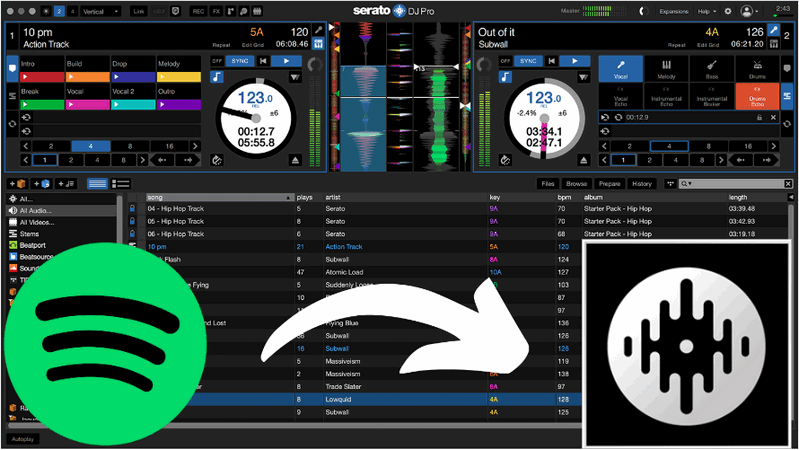
Actuellement, Serato DJ supporte Beatsource LINK, Beatport LINK, SoundCloud et TIDAL, mais Spotify n'est pas encore supporté. Cela signifie que les utilisateurs ne peuvent pas importer des titres Spotify directement dans le logiciel Serato DJ, car Spotify utilise un format de streaming propriétaire qui n'est pas compatible avec Serato.
Toutefois, vous pouvez télécharger les playlists Spotify localement sur votre ordinateur et les transférer sur Serato DJ afin de mixer des morceaux uniques. NoteBurner Spotify Music Converter est le meilleur moyen de télécharger de la musique Spotify et de la convertir dans des formats audio supportés par Serato DJ.
NoteBurner Spotify Music Converter est un célèbre convertisseur de musique qui aide à ajouter de la musique Spotify au logiciel Serato DJ. Il peut facilement supprimer la protection des titres Spotify et télécharger par lots des chansons Spotify sans Premium. Il convertit Spotify dans les formats audio supportés par Serato DJ. Vous pouvez également définir les paramètres audio de Spotify pour Serato DJ, tels que le débit binaire, la fréquence d'échantillonnage, etc. Une fois que vous avez vos fichiers Spotify locaux, vous pouvez mettre les chansons Spotify sur Serato DJ, ou vous pouvez déplacer votre musique Spotify locale vers un autre appareil où vous voulez l'écouter hors ligne.

Téléchargez, installez et lancez NoteBurner Spotify Music Converter sur votre ordinateur. Après avoir sélectionné le mode de téléchargement, l'application spotify ou le lecteur internet s'ouvrira automatiquement. Voici un exemple de Spotify App.
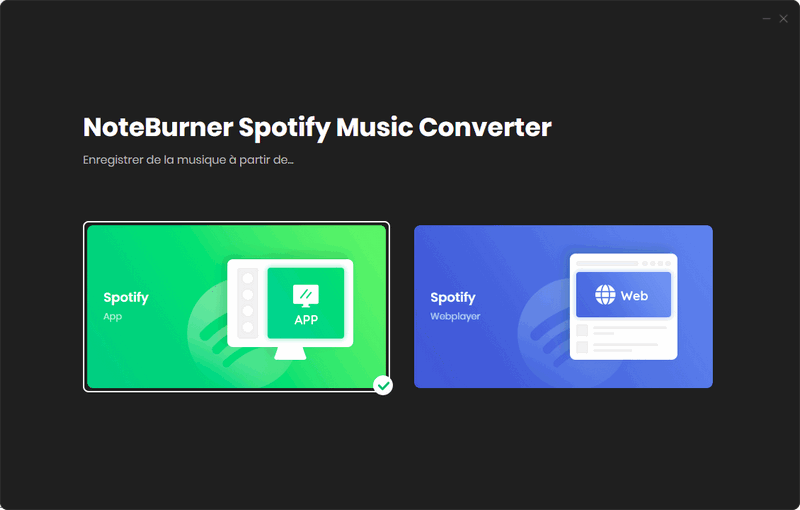
Le logiciel Serato DJ prend en charge de nombreux formats audio différents, notamment MP3, AAC, ALAC, FLAC, AIFF, WAV, etc. Cliquez sur Paramètres dans le coin inférieur gauche pour sélectionner les formats compatibles avec Serato DJ. NoteBurner propose 6 formats : MP3, AAC, WAV, FLAC, AIFF et ALAC. Vous n'avez qu'à choisir celui que vous préférez.
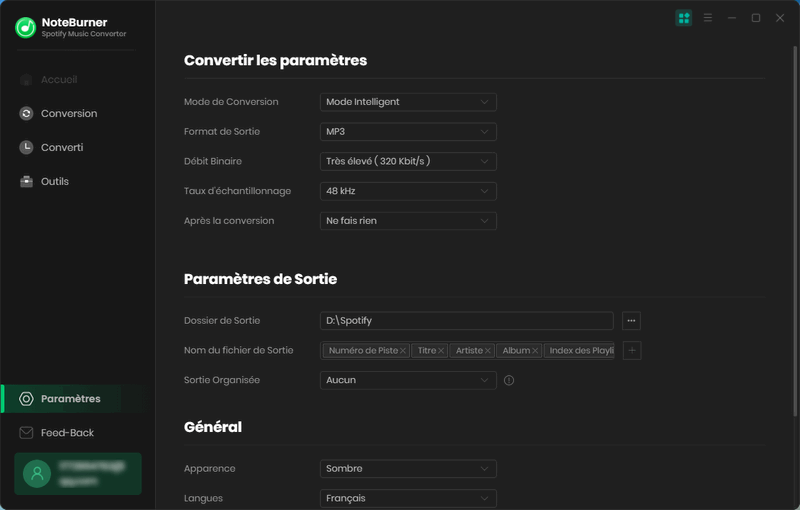
Dans le programme Spotify, sélectionnez la playlist que vous voulez mixer avec Serato DJ et copiez son lien dans la boîte d'analyse de liens de NoteBurner. Attendez que NoteBurner charge toutes les chansons, puis sélectionnez celles dont vous avez besoin et cliquez sur Ajouter.
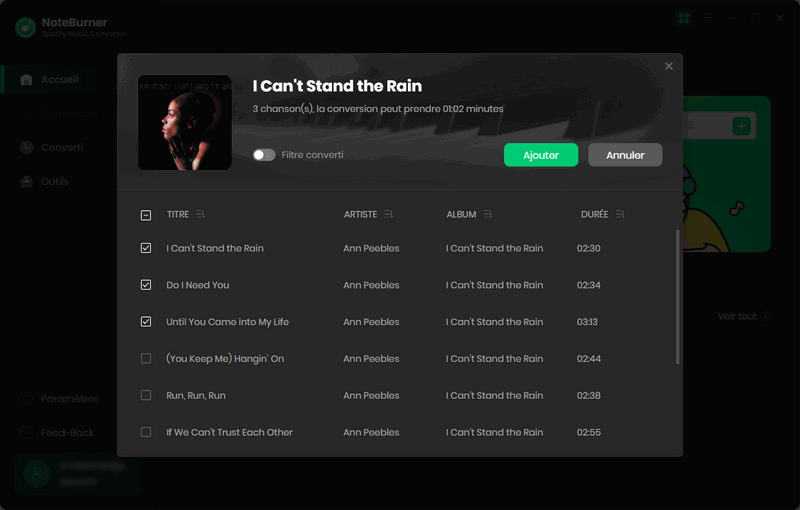
Cliquez sur le bouton Convertir pour commencer à télécharger de la musique Spotify. Toutes les chansons de Spotify sélectionnées seront alors exportées vers votre ordinateur. Vous pouvez voir toutes les chansons qui ont été téléchargées localement avec succès dans la section Converti.
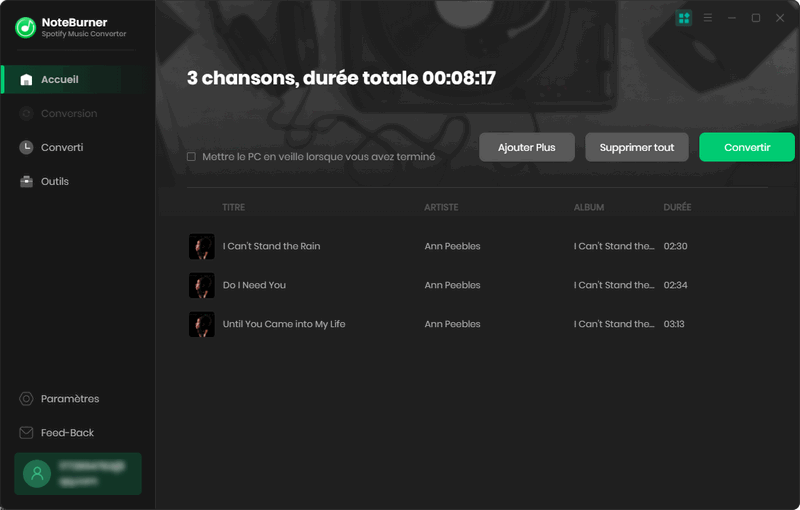
👉 Remarque : Veuillez noter que l'interface de NoteBurner Spotify Music Converter peut être mise à jour. Il est recommandé de consulter le dernier tutoriel Windows | Mac | Android pour connaître les dernières étapes de fonctionnement.
Une fois converties, vous pouvez simplement importer les chansons Spotify téléchargées depuis votre ordinateur vers le logiciel Serato DJ. Suivez maintenant ces conseils pour utiliser Spotify avec Serato DJ.
Étape 1Lancez le logiciel Serato DJ sur votre ordinateur, puis cliquez sur le bouton Tout... sur le côté gauche de l'interface principale. Cliquez sur le bouton Fichiers et trouvez le dossier dans lequel les chansons Spotify converties sont stockées.
Étape 2 Ensuite, glissez et déposez les fichiers musicaux Spotify convertis dans la bibliothèque Serato DJ. Ou faites glisser le dossier complet de chansons Spotify sur l'interface. Vous pouvez maintenant utiliser Serato DJ pour gérer votre musique Spotify et mixer votre nouveau chef-d'œuvre.
Q1 : Quels types de formats audio le logiciel Serato DJ prend-il en charge ?
Q2 : Quelle est la différence entre Serato DJ Lite et Serato DJ Pro ?
Serato DJ Lite et Serato DJ Pro sont deux versions du logiciel de mixage DJ Serato. Serato DJ Lite est la version gratuite de Serato DJ, elle offre des fonctionnalités de base pour le mixage, le contrôle des platines et la gestion de la musique. Elle est idéale pour les débutants et les DJ occasionnels qui veulent se familiariser avec le logiciel.
Serato DJ Pro est la version professionnelle payante de Serato DJ. Elle propose des fonctionnalités avancées telles que les modes de performance étendus, le support de matériel DJ supplémentaire et une meilleure intégration avec les contrôleurs DJ. Elle est conçue pour les DJs professionnels et les utilisateurs avancés qui ont besoin d'un ensemble complet d'outils pour leurs performances.
Q3 : Quels sont les contrôleurs DJ pris en charge par Serato DJ ?
Serato DJ prend en charge une large gamme de contrôleurs DJ de différents fabricants tels que Pioneer DJ, Numark, Denon DJ, Rane, et bien d'autres. Il est recommandé de consulter la liste des matériels compatibles sur le site officiel de Serato.
Q4 : Comment puis-je utiliser ma musique Spotify avec Serato DJ ?
Avec l'aide de NoteBurner Spotify Music Converter, vous pouvez convertir la musique Spotify dans les formats supportés par Serato DJ, puis les transférer dans Serato DJ pour les utiliser.
Vous pouvez ajouter de la musique Spotify à Serato DJ en utilisant NoteBurner Spotify Music Converter même s'il n'y a pas d'intégration entre Serato DJ et Spotify, et même si les chansons Spotify sont au format audio OGG protégé. Il vous aide à télécharger les chansons de Spotify dans un format audio pur de haute qualité afin que vous puissiez jouer la musique de Spotify sur Serato DJ. À l'exception de Serato DJ, vous pouvez également utiliser la musique de Spotify sur Virtual DJ, Traktor DJ, Rekordbox DJ, etc.
 Et après? Téléchargez NoteBurner Spotify Music Converter maintenant!
Et après? Téléchargez NoteBurner Spotify Music Converter maintenant!

Convertissez des chansons, des listes de lecture ou des podcasts de Spotify en MP3, AAC, WAV, FLAC, AIFF et ALAC.

Convertissez Apple Musique, iTunes M4P Musique ou les livres audio en MP3, AAC, WAV et FLAC.

Enregistrez des chansons d'Amazon Music en qualité sonore HD.

Téléchargez des chansons de YouTube Music à une vitesse 10 fois supérieure.

Convertissez la musique Tidal en MP3, AAC, WAV, AIFF, FLAC ou ALAC à une vitesse allant jusqu'à 5x.

Téléchargez la musique de Deezer en MP3, AAC, WAV, FLAC, AIFF et ALAC avec la haute qualité.